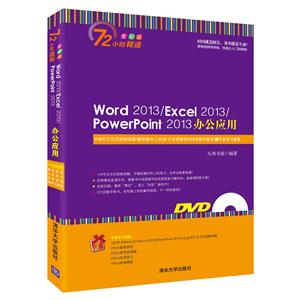Word 2013/Excel 2013/PowerPoint 2013办公应用办公 版权信息
- ISBN:9787302385288
- 条形码:9787302385288 ; 978-7-302-38528-8
- 装帧:一般胶版纸
- 册数:暂无
- 重量:暂无
- 所属分类:>>
Word 2013/Excel 2013/PowerPoint 2013办公应用办公 本书特色
《word 2013/excel 2013/powerpoint 2013办公应用》一书详细而深入地介绍了word 2013、excel 2013及powerpoint 2013这3个常用办公组件的相关知识。其中word部分主要介绍word 文字输入与编辑、对象的插入与美化、长文档编辑与文档审阅等内容;excel部分主要介绍数据的输入与格式设置、数据计算、函数的使用、数据排序和筛选、分类汇总和合并数据等内容;powerpoint部分主要介绍幻灯片的基本操作、文本及对象的使用、设置动画、放映及打包演示文稿等内容。*后一章还通过制作3个例子对全书内容进行了较为综合的演练,从而帮助读者再次巩固本书内容。
《word 2013/excel 2013/powerpoint 2013办公应用》内容全面,图文对应,讲解深浅适宜,叙述条理清楚,并配有多媒体教学光盘,对学习word 2013、excel 2013及powerpoint 2013的初、中级用户有很大的帮助。
《word 2013/excel 2013/powerpoint 2013办公应用》适用于公司职员、在校学生、教师以及各行各业相关人员进行学习和参考,也可作为各类电脑培训班的培训教材。
《word 2013/excel 2013/powerpoint 2013办公应用》和光盘有以下显著特点:
118节交互式视频讲解,可模拟操作和上机练习,边学边练更快捷!
实例素材及效果文件,实例及练习操作,直接调用更方便!
全彩印刷,炫彩效果,像电视一样,摒弃“黑白”,进入“全彩”新时代!
372页数字图书,在电脑上轻松翻页阅读,不一样的感受!
Word 2013/Excel 2013/PowerPoint 2013办公应用办公 内容简介
118节交互式视频讲解,可模拟操作和上机练习,边学边练更快捷!
实例素材及效果文件,实例及练习操作,直接调用更方便!
全彩印刷,炫彩效果,像电视一样,摒弃“黑白”,进入“全彩”新时代!
372页数字图书,在电脑上轻松翻页阅读,不一样的感受!
丰富学习套餐:
129节《word 2010/excel 2010/powerpoint 2010办公应用》交互式视频讲解
office案例赏析
office常用快捷键
office应用技巧
office经典模板
Word 2013/Excel 2013/PowerPoint 2013办公应用办公 目录
第 1 章 全新体验office 20131.1 初识office 2013学习1小时1.1.1 office 2013的组件介绍1. word 2013 在办公领域中的应用2. excel 2013在办公领域中的应用3. powerpoint 2013在办公领域中的应用1.1.2 安装office 2013的要求及方法1. 安装office 2013的要求2. 安装office 20131.1.3 卸载office 2013上机1小时:自定义安装office 20131.2 三大组件的操作界面及基本操作学习1小时1.2.1 word 2013操作界面及视图模式1. word 2013 的操作界面2. word 2013的视图模式1.2.2 excel 2013的操作界面及视图模式1. excel 2013的操作界面2. excel 2013的视图模式1.2.3 powerpoint 2013的操作界面及视图模式1. powerpoint 2013的操作界面2. powerpoint 2013的视图模式1.2.4 新建文档1.2.5 打开文档1.2.6 保存文档1. 将文档保存到本地2. 加密保存文档1.2.7 关闭操作1.2.8 复制、剪切与粘贴操作上机1小时:制作“2014年的日历”文档1.3 练习1小时1. 安装office 2013中的三大组件2. 制作“2013~2015年的日历”演示文稿第 2 章 word 2013文档编辑一点通2.1 文本的输入与编辑学习1小时2.1.1 输入文本2.1.2 选择文本1. 拖动选择文本2. 使用键盘选择文本3. 快速选择文本2.1.3 编辑文本2.1.4 查找与替换文本2.1.5 撤销与恢复文本上机1小时:制作“员工福利”文档2.2 文本和段落设置学习1小时2.2.1 设置文本格式1. 通过“字体”组设置文本格式2. 通过“字体”对话框设置文本格式2.2.2 设置段落格式1. 通过“段落”组设置段落格式2. 通过“段落”对话框设置段落格式2.2.3 添加编号和项目符号1. 添加编号2. 设置多级列表3. 添加项目符号2.2.4 文字格式的特殊设置上机1小时:制作“产品说明书”文档2.3 页面美化学习1小时2.3.1 页面调整1. 设置页面大小2. 设置页面方向3. 设置页边距2.3.2 稿纸设置2.3.3 设置页眉和页脚2.3.4 添加边框和底纹2.3.5 页面背景上机1 小时:制作“调研工作总结”文档2.4 练习1小时1. 制作“旅游行程安排”文档2. 制作“宣传广告”文档第 3 章 word 2013文档添彩3.1 插入并编辑图形图像学习1小时3.1.1 插入图片3.1.2 编辑图像3.1.3 插入形状和smartart图形1. 插入形状2. 插入smartart图形3.1.4 编辑形状和smartart图形1. 编辑形状2. 编辑smartart图形3.1.5 插入并编辑艺术字3.1.6 使用文本框1. 插入文本框2. 设置文本框上机1小时:制作“邀请函”文档3.2 表格的应用学习1小时3.2.1 插入表格1. 自动插入表格2. 手动绘制表格3.2.2 编辑表格1. 选择表格2. 设置表格格式3. 美化表格4. 计算表格数据5. 将表格转换为文本上机1小时:制作“采购表”文档3.3 练习1小时制作“特色菜单”文档第 4 章 word 2013的高级应用4.1 长文档的编辑与设置学习1小时4.1.1 文档样式的运用4.1.2 制作封面4.1.3 插入文档目录4.1.4 插入索引4.1.5 题注的使用1. 插入题注2. 插入表目录3. 交叉引用4.1.6 插入脚注和尾注4.1.7 使用书签4.1.8 分页和分节的使用上机1小时:制作“投标书”文档4.2 审阅文档学习1小时4.2.1 校对文档4.2.2 中文简繁转换4.2.3 添加批注4.2.4 修订并合并文档1. 修订文档2. 比较并合并文档上机1小时:审阅“合同管理”文档4.3 文档管理及打印学习1小时4.3.1 邮件合并4.3.2 制作信封4.3.3 保护文档4.3.4 打印并预览文档上机1小时:批量制作“密函”文档4.4 练习1小时制作“飞机结构介绍”文档第 5 章 excel 2013的基本操作5.1 认识excel 2013和简单操作学习1小时5.1.1 工作簿、工作表和单元格的认识5.1.2 工作表的基本操作1. 添加工作表2. 隐藏与显示工作表3. 移动与复制工作表4. 设置工作表5. 保护和取消保护工作表5.1.3 单元格的基本操作1. 选择单元格2. 插入和删除单元格3. 合并与拆分单元格4. 设置单元格的行高和列宽上机1小机:制作“获奖榜单”工作簿5.2 输入和管理数据学习1小时5.2.1 输入基本数据5.2.2 快速填充数据1. 填充相同的数据2. 填充有规律的数据5.2.3 编辑数据5.2.4 查找和替换数据1. 查找数据2. 替换数据5.2.5 数据的验证规则1. 设置有效性条件验证2. 设置出错警告提示上机1小时:制作“员工档案”工作簿5.3 美化表格学习1小时5.3.1 设置字体格式1. 设置文本格式2. 设置文本的对齐方式5.3.2 表格的格式设置1. 套用表格样式2. 自定义表格样式5.3.3 条件格式的使用1. 设置突出显示的单元格数据2. 使用双色刻度比较数据5.3.4 添加边框和底纹1. 添加边框2. 添加底纹5.3.5 设置表格背景5.3.6 添加艺术字上机1小时:制作“考核表”工作簿5.4 练习1小时1. 制作“销量记录”工作簿2. 制作“业务统计”工作簿第 6 章 公式与函数的应用6.1 公式的应用学习1小时6.1.1 输入公式并计算1. 一般公式2. 数组公式6.1.2 单元格的引用1. 相对引用2. **引用3. 引用不同工作表中的单元格4. 引用不同工作簿的单元格6.1.3 定义公式名称6.1.4 公式审核上机1小时:制作“商品库存表”工作簿6.2 函数的使用学习1小时6.2.1 函数的类型及作用6.2.2 插入函数1. 通过向导插入函数2. 直接插入函数6.2.3 使用函数计算数据6.2.4 嵌套函数的使用上机1小时:制作“应聘考试成绩表”工作簿6.3 常见函数的应用学习1小时6.3.1 数学与三角函数1. abs函数2. int函数3. sum函数4. mod函数6.3.2 查找与引用函数1. vlookup函数2. address函数6.3.3 财务函数1. fv函数2. npv函数6.3.4 其他函数1. average函数2. count函数3. max/min函数4. rank.eq函数上机1小时:制作“工资综合评比表”工作簿6.4 练习1小时1. 制作“化妆品库存表”工作簿2. 制作“人事考核表”工作簿第 7 章 数据和图表的完美体现7.1 数据管理学习1小时7.1.1 数据排序1. 单一字段排序2. 多重字段排序3. 自定义排序7.1.2 数据的筛选1. 自动筛选2. 自定义筛选3. 高级筛选7.1.3 分类汇总1. 创建分类汇总2. 隐藏与显示分类汇总7.1.4 汇总多个工作表的数据上机1小时:制作“产品入库明细表”工作簿7.2 创建并设置图表学习1小时7.2.1 创建图表7.2.2 设置图表布局7.2.3 设置图表的大小和位置7.2.4 设置图表样式1. 通过选项卡设置图表样式2. 快速调整图表外观上机1小时:制作“糖类信息统计表”工作簿7.3 图表的高级应用学习1小时7.3.1 编辑图表1. 编辑数据记录2. 编辑数据系列3. 快速编辑图表数据4. 添加图表元素7.3.2 创建组合图7.3.3 制作动态图表1. 自动筛选动态图表2. 公式动态图表3. 定义名称动态图表上机1小时:制作“服装货价单”工作簿7.4 数据透视表和数据透视图学习1小时7.4.1 创建并编辑数据透视表1. 创建数据透视表2. 数据筛选7.4.2 设置数据透视表的样式和布局1. 设置数据透视表的样式2. 调整数据透视表的布局7.4.3 创建数据透视图上机1小时:制作“房价调查表”工作簿7.5 练习3小时1. 练习1小时:制作“员工素质评估表”工作簿2. 练习1小时:制作“电子元件产品销售统计表”工作簿3. 练习1小时:制作“订单统计表”工作簿第 8 章 图文混搭的演示文稿8.1 创建并编辑幻灯片学习1小时8.1.1 添加幻灯片8.1.2 编辑幻灯片1. 选择幻灯片2. 移动和复制幻灯片3. 删除幻灯片8.1.3 添加并编辑文本1. 使用占位符添加文本2. 使用文本框添加文本3. 在“大纲”窗格中添加文本8.1.4 添加并设置艺术字1. 添加艺术字2. 设置艺术字上机1小时:制作“业务提升讲座”演示文稿8.2 多元素的幻灯片学习1小时8.2.1 插入并编辑图片1. 插入图片2. 编辑图片8.2.2 绘制并编辑自选形状1. 绘制自选形状2. 编辑自选形状8.2.3 添加并编辑smartart图形1. 添加smartart图形2. 编辑smartart图形8.2.4 应用与编辑表格和图表1. 添加表格2. 添加图表上机1小时:制作“世界无烟日”演示文稿8.3 使用媒体对象学习1小时8.3.1 插入视频文件8.3.2 编辑视频文件8.3.3 插入声音1. 插入联机音频2. 插入本地音频3. 插入录音音频8.3.4 控制媒体的声音播放上机1小时:制作“幸福婚庆”演示文稿 8.4 美化演示文稿学习1小时8.4.1 幻灯片的布局规则8.4.2 设置幻灯片的背景1. 应用主题2. 自定义幻灯片背景8.4.3 创建并编辑幻灯片母版1. 创建幻灯片母版2. 编辑幻灯片母版上机1小时:制作“科技产品宣传简介”演示文稿8.5 练习1小时1. 制作“2013年年终总结” 演示文稿2. 制作“管理培训”演示文稿第 9 章 交互与动画应用9.1 实现交互操作学习1小时9.1.1 使用超级链接9.1.2 使用动作9.1.3 使用动作按钮9.1.4 使用触发器上机1小时:制作“企业文化”演示文稿9.2 动画及路径应用学习1小时9.2.1 幻灯片的切换效果1. 创建幻灯片的切换效果2. 设置切换效果9.2.2 幻灯片对象的动画应用1. 添加单一动画效果2. 为同一个对象添加多个动画效果3. 设置动画效果9.2.3 路径动画的应用1. 设置系统自带的动画路径2. 创建自定义路径动画上机1小时:制作“卷轴与写字动画” 演示文稿9.3 练习2小时1. 练习1小时:制作“年度会议”演示文稿2. 练习1小时:制作“商品介绍”演示文稿第 10 章 放映幻灯片及其他操作10.1 放映并设置幻灯片学习1小时10.1.1 设置放映类型10.1.2 使用排练计时放映幻灯片10.1.3 录制幻灯片10.1.4 放映演示文稿1. 一般的放映方法2. 自定义放映10.1.5 控制幻灯片的切换1. 切换幻灯片2. 快速定位到幻灯片10.1.6 结束放映演示文稿上机1小时:制作“水果与健康专题”演示文稿10.2 打包演示文稿及其他应用学习1小时10.2.1 打包演示文稿1. 将演示文稿打包成文件夹2. 将演示文稿打包成cd10.2.2 导出演示文稿10.2.3 打印演示文稿1. 打印预览2. 打印参数设置上机1小时:打包并加密“管理方案”演示文稿10.3 练习1小时制作“庆典策划”演示文稿第 11章 综合实例演练11.1 上机1小时:制作招聘简章11.1.1 实例目标11.1.2 制作思路11.1.3 制作过程1. 设置背景及边框2. 插入并编辑图片3. 输入并设置文本4. 保存文档11.2 上机1小时:制作员工能力考核表11.2.1 实例目标11.2.2 制作思路11.2.3 制作过程1. 输入数据并设置边框及底纹2. 计算数据3. 筛选数据4. 对数据进行排序和分类汇总5. 插入并美化图表6. 保存工作簿11.3 上机1小时:制作“销售计划”演示文稿11.3.1 实例目标11.3.2 制作思路11.3.3 制作过程1. 添加幻灯片并输入文本2. 设置动画效果3. 幻灯片的切换4. 保存并打包演示文稿11.4 练习3小时1. 练习1小时:制作“市场规划倡导书”文档2. 练习1小时:制作“迪家空调销售情况”工作簿3. 练习1小时:制作“招聘宣讲会”演示文稿附录a 秘技连连看一、word 2013制作技巧1. word 2013的常用快捷键2. 输入带圈字符3. 快速复制或移动文本4. 利用insert键改写文本5. 使用自动更正功能输入6. 使用自动修复功能7. 快速删除文档中多余的空行8. 高级查找和替换9. 为样式设置快捷键10. 快速定位11. 快速添加分页符12. 快速统计文档字数13. 快速去掉自动编号14. 快速设置行距15. 快速调整页面边距16. 隐藏段落标记17. 清除页眉中的线条18. 添加超级链接19. 取消超级链接20. 导出和替换文档中的图片21. 将图片以链接的方式嵌入文档22. 快速选择文档中的图片23. 裁剪形状24. 快速为图片添加版式25. 快速组合图片26. 删除图片背景27. 巧用书签进行快速定位28. 在文档中快速查找表格29. 避免表格断行跨页30. 打印带背景的文档二、excel 制作技巧1. excel 常用快捷键2. 快速输入相同的数据3. 快速输入相邻单元格的相同数据4. 记忆输入数据5. 自动保存工作簿6. 快速关闭多个工作簿7. 冻结窗口8. 快速选择数据9. 批量替换单元格样式10. 快速执行重复操作11. 快速转换相对引用与**引用12. 快速输入系统日期13. 快速定位含有条件格式的单元格14. 自动求和15. 限制特定单元格文本输入的长度16. 快速选择图表中的某区域17. 快速调换x轴和y轴位置18. 快速输入分数19. 利用筛选快速删除空白行20. 将图表保存为网页文件21. 将图表保存为模板22. 快速打印工作表背景三、powerpoint制作技巧1. powerpoint 常用快捷键2. 让文本框根据内容自动调整3. 快速设置图片背景为透明色4. 分组管理幻灯片5. 保存幻灯片中的图片6. 快速更改字体字号7. 快速插入多张图片8. 在母版中应用多个主题9. 保存当前演示文稿的主题10. 快速替换图片11. 快速更新图片12. 图片瘦身13. 快速制作相册14. 将smartart图形转化为其他对象15. 隐藏声音图标16. 在编辑状态预览动画效果17. 使用动画刷快速复制动画效果18. 让文字逐行动起来19. 让演示文稿暂时不播放动画20. 制作电影字幕式片尾动画21. 擦除墨迹22. 放映幻灯片时隐藏鼠标光标23. 当鼠标光标指向对象后发出声音24. 自定义放映幻灯片25. 隐藏不播放的幻灯片26. 快速定位幻灯片27. 取消以黑色幻灯片结束28. 将幻灯片保存为放映格式附录b 就业面试指导1. 简历制作指导2. 面试着装礼仪3. 自我介绍及交谈技巧4. 面试常见问题附录c 72小时后该如何提升1. 加强实际操作2. 总结经验和教训3. 加深对知识的了解,学会灵活运用4. 吸取他人经验5. 加强交流与沟通6. 学习其他的办公软件7. 上技术论坛进行学习8. 还可以找我们
展开全部
Word 2013/Excel 2013/PowerPoint 2013办公应用办公 作者简介
九州书源,从事电脑教育培训创作十多年,编著的图书入门简单、通俗易懂;选材实用,注重动手;步骤清晰,可操作性强,通常为读者提供很多贴心提示。配书光盘的多媒体教学,演示清晰,声音纯正,很多有背景音乐,有助于在愉快轻松的氛围中学习。
多年来,该团队编著的图书先后近二十种获得“全行业优秀畅销书”、“中国大学出版社优秀畅销书”、出版社年度“大众类优秀畅销书”等。多个品种销量**达21万册,将数以百万计的读者引入电脑学习的殿堂。